如何解决win10系统连接WiFi自动断开问题
现在大部分电脑都是win10系统,有些用户遇到了连接WiFi自动断开问题,想知道如何解决,接下来小编就给大家介绍一下具体的操作步骤。
具体如下:
1. 首先第一步先右键单击【此电脑】图标,接着在弹出的菜单栏中根据下图所示,点击【管理】选项。

2. 第二步打开【计算机管理】窗口后,先点击左侧【设备管理器】选项,接着点击右侧【网络适配器】,然后根据下图箭头所指,右键单击网卡设备。
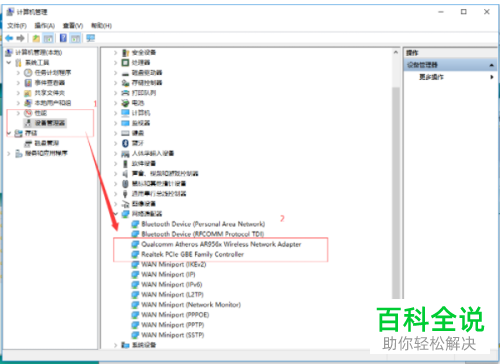
3. 第三步在弹出的菜单栏中,根据下图所示,点击【属性】选项。
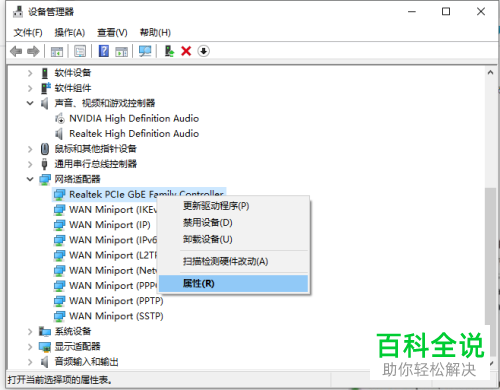
4. 第四步打开【属性】窗口后,先点击【电源管理】,接着根据下图所示,取消勾选【允许计算机关闭此设备以节约电源】,然后点击【确定】选项。
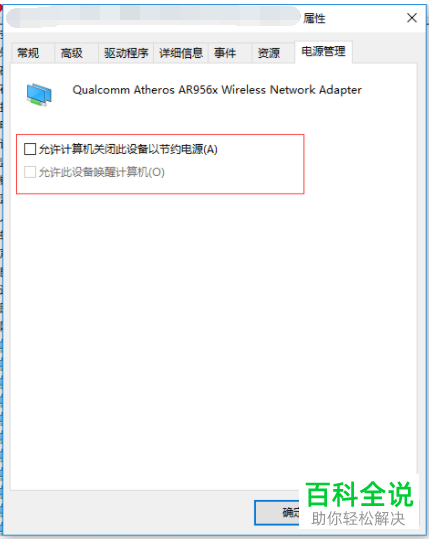
5. 第五步右键单击任务栏【网络】图标,在弹出的菜单栏中根据下图所示,点击【打开"网络和共享中心"】选项。

6. 第六步打开【网络和共享中心】窗口后,根据下图所示,点击左侧【更改适配器设置】选项。
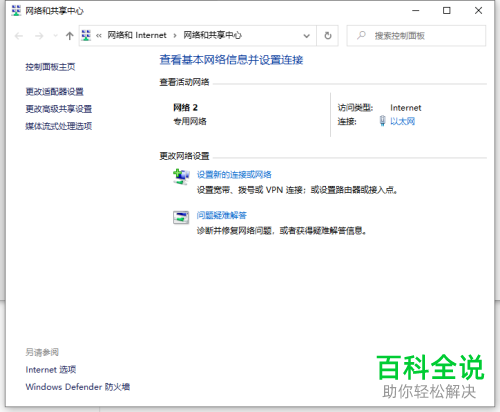
7. 第七步打开【网络连接】窗口后,先双击【WLAN】图标,接着根据下图所示,点击【无线属性】选项。
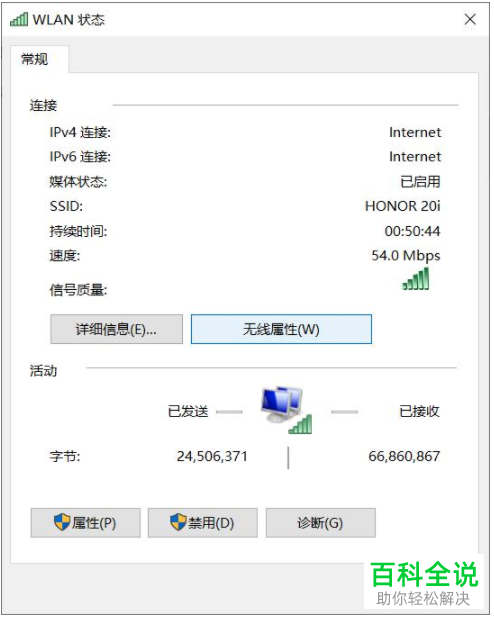
8. 第八步在弹出的窗口中,根据下图所示,先勾选【即使网络未广播其名称也连接】,接着点击【确定】选项。
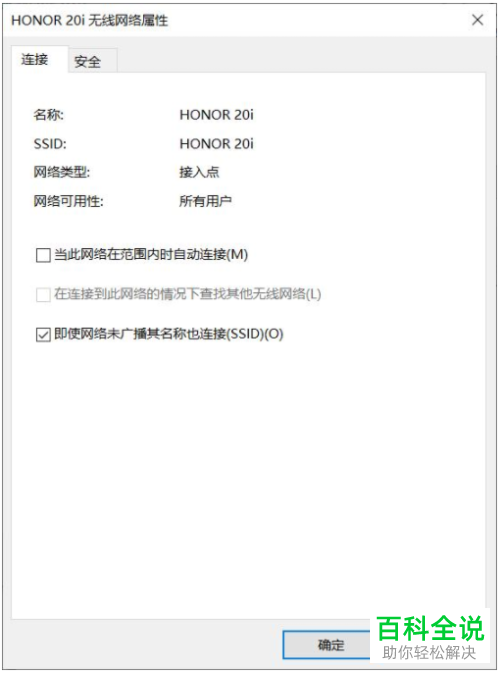
9. 最后如果仍然存在问题,右键单击网卡设备,在弹出的菜单栏中根据下图所示,点击【更新驱动程序】即可。
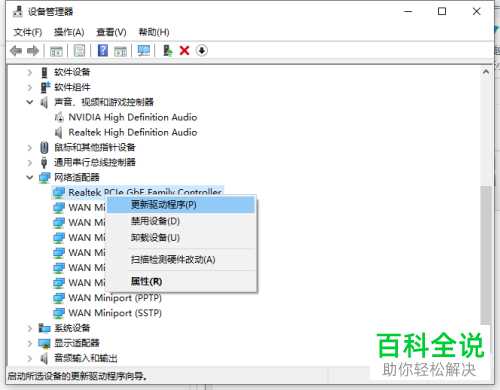
以上就是如何解决win10系统连接WiFi自动断开问题的方法。
赞 (0)

